在Excel中創建調查表時最常用的就是選項按鈕,而選項按鈕在其他地方也比較常用。接下來是學習啦小編為大家帶來的excel2013制作選項按鈕的方法,供大家參考。
excel2013制作選項按鈕的方法:
制作選項按鈕步驟1:在圖中看到的效果, 就是已經添加選擇按鈕的excel表,那么如何制作,請向下看。
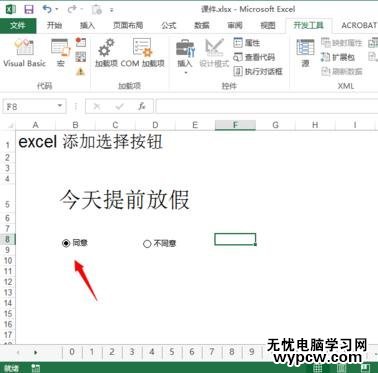
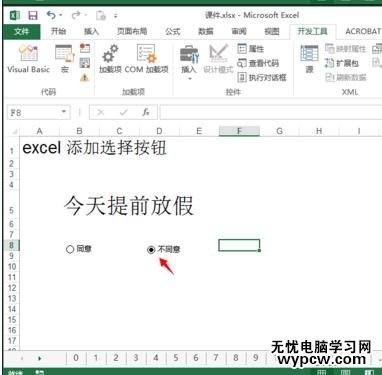
制作選項按鈕步驟2:按鈕是在excel表中的“開發工具”選項卡里,默認安裝的EXCEL里,這個選項是沒有被選擇的,小編之前出過一篇“excel添加開發工具到工具欄”大家可以看一下,添加以下“開發工具”選項卡。
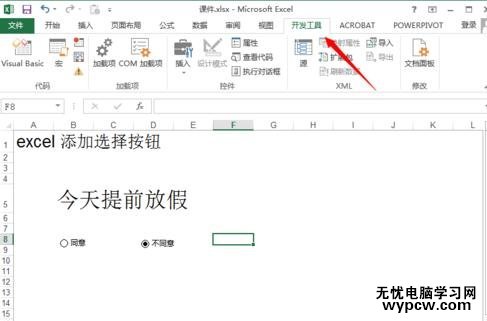
制作選項按鈕步驟3:添加完“開發工具”選項卡后,找到里面的“插入”選項。這里就有要添加的選擇按鈕。
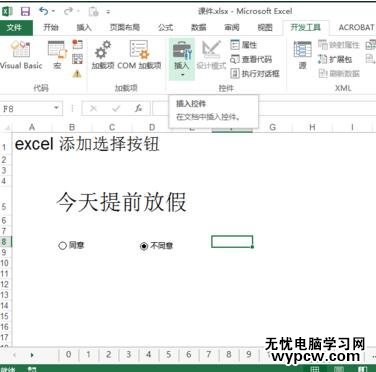
制作選項按鈕步驟4:點擊“插入”選項,彈出下拉窗口,這里找到一個圓圈里有個小點的圖標,當鼠標放到上面時會顯示說明。
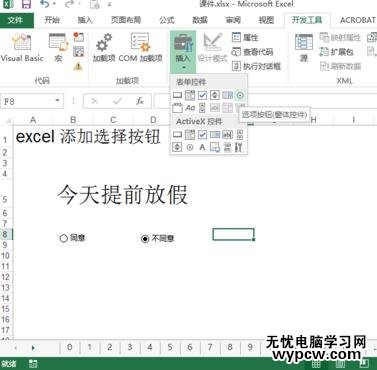
制作選項按鈕步驟5:點擊后,這時excel光標變成十字的形狀,這時我們在excel編輯框里面框選出一個區域后發現,選擇框已經出現了。
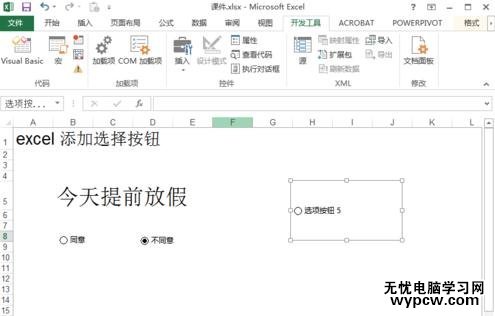
制作選項按鈕步驟6:將新創建的選擇框重命名,后點擊excel空白區域生效更改。
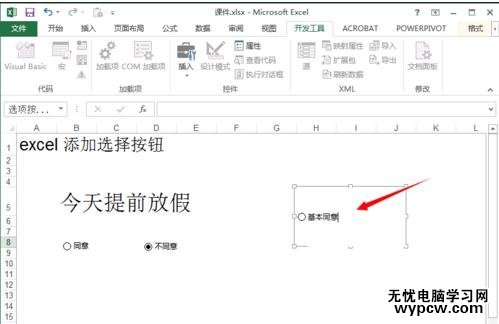
制作選項按鈕步驟7:這時將制作的選擇框放到正確的位置,與之前制作的選擇框對齊,我們在選擇一下,OK沒有問題了。

1.excel2013制作復選框的教程
2.excel2013篩選功能的教程
3.Excel制作圖表教程
4.Excel2013中怎么制作仿音控器柱狀圖
5.怎么在excel2013中利用窗體控件插入單選框
6.excel2013套用表格樣式的方法
7.excel2013做折線圖的教程
新聞熱點
疑難解答